プロキシ設定の確認はブラウザの設定からも可能ですが、実はコマンドからも可能です。
最近の人はコマンドと言われてもピンとこないかもしれませんが、昔のユーザーはコマンド操作をする人が多かったです。
コマンド操作は慣れないうちは大変ですが、慣れたら結構面白くなりますよ。
本記事ではコマンドでプロキシ設定を確認する方法を解説しますが、コマンド自体についても触れたいと思います。
目次
コマンドとは何か?
コマンドの基本を整理します。
コマンドはコマンドプロンプトから打ち込む
Windowsにはコマンドプロンプトという操作画面があります。
デスクトップから検索できるので、関心のある方は検索して開いてください。
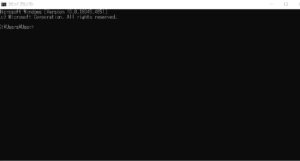
初めて見る人もいるかもしれませんが、コマンドプロンプト上では文字しか打ち込めません。
通常WindowsユーザーはGUIで操作しますが、昔のWindowsユーザーはコマンドプロンプトから操作することが比較的多かったと思います。
私の記憶では、レジストリーを整理するときは、コマンドプロンプトからしか出来なかったと思います。
コマンドプロンプトを解説しているサイトもあるので、関心のある方は研究してくださいね。
コマンドプロンプトを終了する
コマンドプロンプトの「×」をクリックしても終了できますが、コマンドを使っても終了できます。
コマンドを使って終了するときは、「exit」と入力し[Enter]キーを押します。
ちなみにコマンドプロンプトから、Windowsをシャットダウンすることもできます。
「shutdown」と入力したらWindowsを終了させることができます。
確認作業が終わって直ぐにWindowsをシャットダウンしたいときは、「shutdown」コマンドの方が速いかもしれません。
スポンサーリンク
コマンドプロンプトからプロキシ設定を確認する方法等
コマンドプロンプトから、プロキシ設定を確認する方法等を解説します。
面倒臭い人は以下のコマンドが便利
面倒臭い人はコマンドプロンプトを立ち上げて、以下のコマンドを実行してください。
「netsh winhttp show proxy」
私も実行しましたが、「プロキシサーバーなし」と表示されました。
これで私が現在使っているパソコンは、プロキシ設定していないことが分かります。
コマンドでプロキシ設定を確認する意義
コマンドでプロキシ設定を確認する意義は、ほとんどないでしょう。
なぜならばたいていは、ブラウザの設定から確認できるからです。
強いてメリットを挙げたら、確認しているところが人にバレにくいことです。
多くの人はコマンドの経験がないので、コマンドプロンプトの画面を見ても、何をしているのかが、まったく分からないでしょう。
プロキシを通してコマンドを実行する
プロキシを通してコマンドを実行することも可能です。
具体的な方法と詳細
set HTTP_PROXY=http://(ユーザ名):(パスワード)@(proxyサーバのアドレス):(ポート)
set HTTPS_PROXY=http://(ユーザ名):(パスワード)@(proxyサーバのアドレス):(ポート)
上記のコマンドを実行すれば、プロキシを通してコマンドを実行することは可能です。
各項目を簡単に説明します。
ユーザー名とパスワードはプロキシサーバーから提供されたものです。
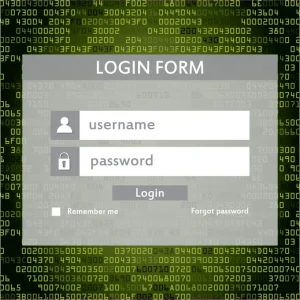
プロキシサーバーのアドレスも提供されると思いますが、万が一分からない場合は、プロキシサーバーに聞いてください。
ポートとは通信の出入り口で、さまざまな番号があります。
プロキシサーバーに接続するときは「80番」がよく使われますが、絶対ではありません。
ポート番号を間違えたらエラーが出る可能性があるので、不明な場合は必ず確かめてください。
初めての人は自ら構築したプロキシサーバーで試す
プロキシサーバーを通じてコマンドを実行する際は、失敗したらプロキシサーバー側に迷惑がかかる可能性があるので、初めての人は自ら構築したプロキシサーバーで試した方が無難です。
フリーのプロキシサーバーもあるので、初めての人はフリー版で試してください。
プロキシサービス側はさまざまなセキュリティ対策をしているので、実行できないコマンドもあるかもしれませんが、自ら構築したプロキシサーバーであれば、セキュリティ対策を突破するのは簡単でしょう。
Windowsのpowershellでも可能
プロキシサーバーを通してコマンドを実行する時は、powershellでも実行できます。
powershelで実行する場合は最初に環境変数にプロキシを設定すれば、後々便利になることが多いです。
環境変数の画面を開く時は、設定→システム→システムの詳細設定→環境変数ボタンの流れで表示できます。
WindowsはほとんどGUI化していますが、未だDOS時代の名残はありますね。
プロキシ解除もコマンドで可能
コマンドでプロキシを解除することも可能です。
「netsh winhttp reset proxy」
と入力するだけです。
コマンドは覚えるのが大変だと思われる方もいるかもしれませんが、全部覚える必要はありません。
都度ネットで現在必要なコマンドを探せば済むからです。
スポンサーリンク
Windowsでコマンド操作に慣れる意義
コマンドでプロキシ設定を確認する方法を解説していますが、通常はブラウザの設定から確認したらいいと思います。
ただ自らプロキシサーバーを構築したい人は、コマンド操作に慣れるのは意義のあることです。
自らプロキシサーバーを構築するときはLinuxマシーンを使うことが多いと思いますが、Linuxマシーンはコマンド操作をすることが多いです。
Windowsのコマンドと完全に一致しているわけではありませんが、似ている部分も少なくはないので、勉強したい人は極力コマンド操作でプロキシに接続しましょう。
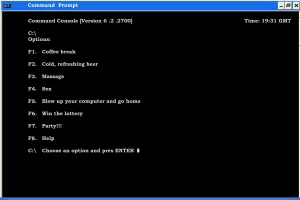
コマンド操作をしたらパソコンの動きや仕組みが分かりやすくなるでしょう。
GUI操作は便利ですが、内部が隠蔽されているので、パソコンの動きや仕組みが分かりにくいです。
Linuxマシーンで自らプロキシサーバーを構築するときもコマンド操作になると思いますが、ふだんからコマンド操作をしている人は、コマンドに右往左往することは少ないでしょう。
接続するプロキシサーバーは慎重に検討する
コマンドの基本を覚えたらプロキシサーバー選びをしてほしいと思います。
プロキシサーバー業者の数は多く、プロキシサーバーによってサービス内容は異なります。
またセキュリティ対策や顧客管理の厳格さも異なるでしょう。
初めてプロキシサーバーを選ぶ人は、有名な企業も使っているプロキシサービスを選びましょう。
有名な企業が使うのには理由があるはずです。
それでも不安がある人は、無料体験で確かめてください。
まとめ
プロキシ設定をコマンドから確認する方法を解説しましたが、関心のある方は是非とも試してください。
何事も自ら試すことで、良さが実感できます。
各プロキシサービスはさまざまな売り文句で顧客を獲得していますが、契約するときは売り文句だけに惑わされず、信頼性も十分に確かめてください。
今はだいぶ減りましたがプロキシサーバーまたはプロキシサービスの中には、残念ながら胡散臭い業者も存在します。
そんなプロキシサーバー業者やプロキシサービスと契約すると、個人情報が流出する可能性があります。
このことだけは肝に銘じてほしいです。
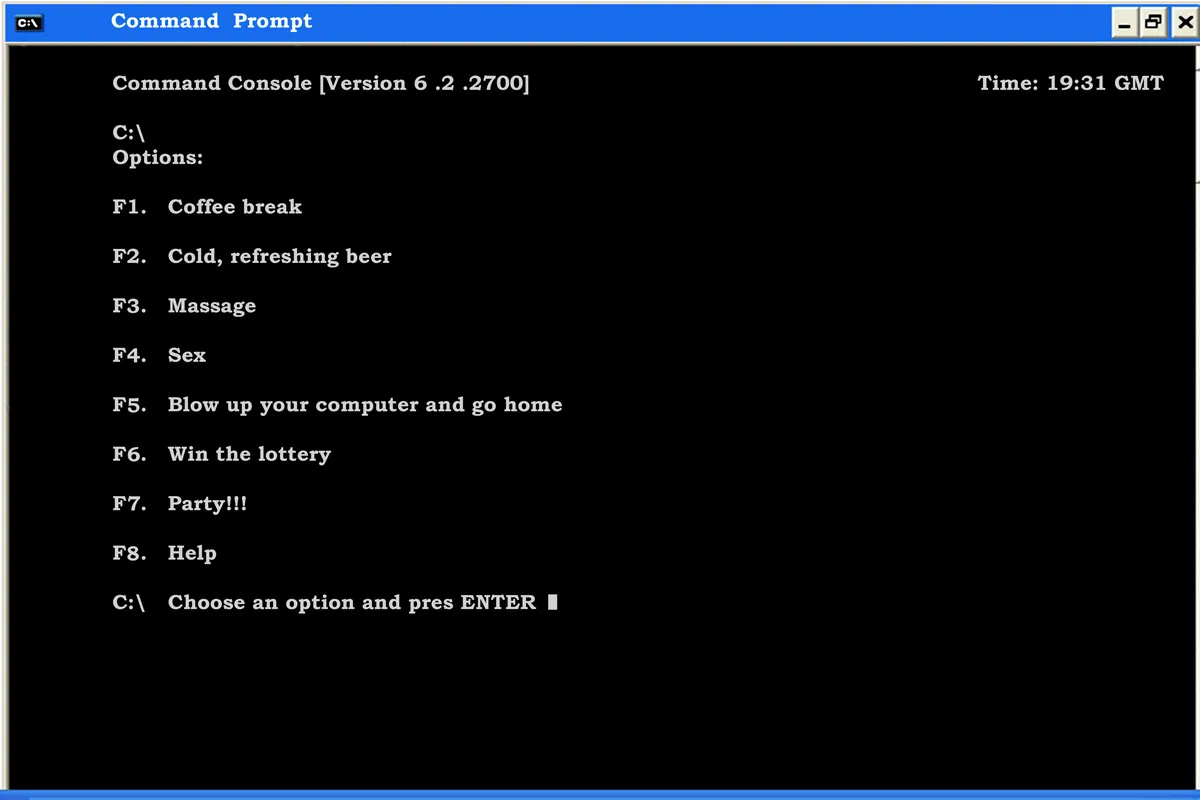
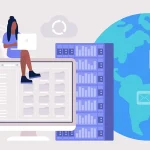


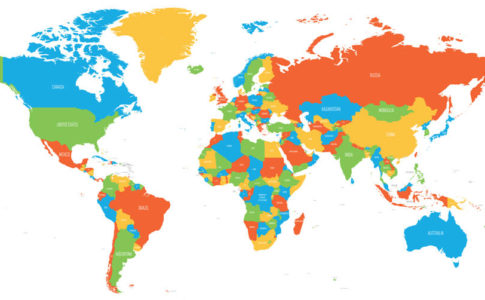





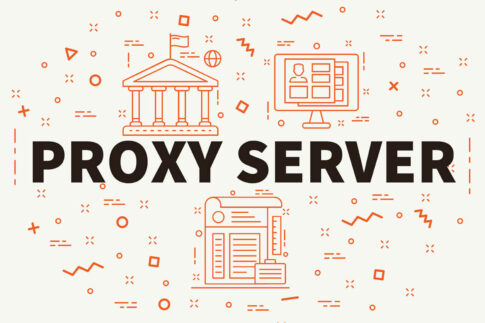





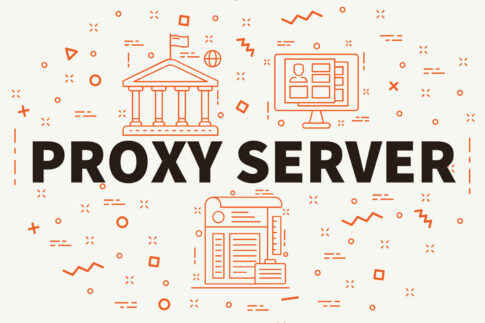
コメントを残す